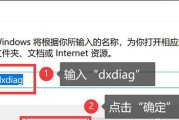网络适配器是联想笔记本中非常重要的一个组件,它连接电脑与网络之间的桥梁。然而,由于各种原因,联想笔记本的网络适配器有时候会出现问题,导致无法连接网络。本文将介绍一些简单而实用的修复技巧,帮助用户快速解决联想笔记本网络适配器故障。
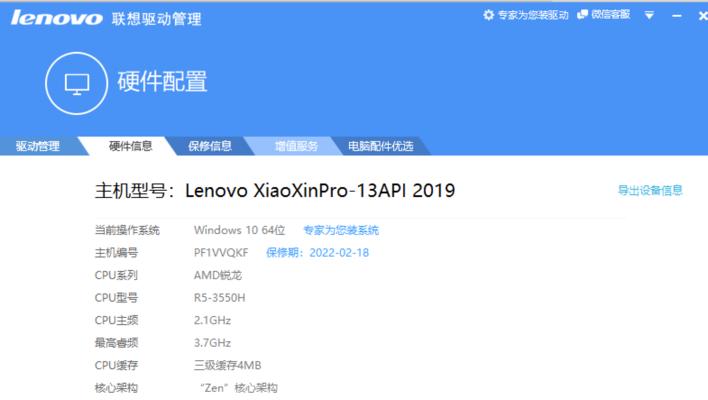
一、检查物理连接状态
1.确保电缆插入正确端口
2.检查电缆是否损坏
3.确保路由器连接正常
二、重新启动网络适配器
1.进入设备管理器
2.找到网络适配器并右击选择“禁用”
3.再次右击选择“启用”
三、更新驱动程序
1.打开设备管理器
2.右击网络适配器选择“属性”
3.在驱动程序选项卡中选择“更新驱动程序”
四、重置网络设置
1.打开命令提示符
2.输入“netshintipreset”并按下回车键
3.输入“netshwinsockreset”并按下回车键
五、检查防火墙设置
1.进入控制面板
2.打开WindowsDefender防火墙
3.确保网络适配器没有被阻止
六、禁用并重新启用网络连接
1.右击任务栏中的网络图标
2.选择“打开网络和共享中心”
3.点击“更改适配器设置”
4.右击网络适配器,选择“禁用”
5.再次右击选择“启用”
七、使用Windows网络故障排除工具
1.进入控制面板
2.打开“网络和Internet”
3.选择“网络和共享中心”
4.点击“故障排除问题”
八、重置TCP/IP协议栈
1.打开命令提示符
2.输入“netshintipresetresetlog.txt”并按下回车键
3.输入“netshwinsockreset”并按下回车键
九、检查DHCP设置
1.打开命令提示符
2.输入“ipconfig/release”并按下回车键
3.输入“ipconfig/renew”并按下回车键
十、扫描和清意软件
1.运行杀毒软件进行全盘扫描
2.删除发现的恶意软件
十一、检查硬件问题
1.检查网卡是否插好
2.检查是否存在硬件故障
3.可以尝试更换一个网卡
十二、重置路由器
1.关闭路由器电源
2.拔出所有电缆
3.等待数分钟后重新连接电缆并开启电源
十三、更新操作系统
1.打开设置
2.选择“更新与安全”
3.点击“检查更新”
十四、联系技术支持
1.如果以上方法都无效,可以联系联想技术支持获取进一步的帮助
十五、
通过本文介绍的修复技巧,用户可以快速解决联想笔记本网络适配器故障。在遇到网络连接问题时,可以按照这些方法逐一排查,并尽快恢复网络连接,提高工作效率和使用体验。
解决联想笔记本网络适配器问题的方法和技巧
作为一种必备的硬件设备,笔记本电脑的网络适配器在我们日常使用中扮演着重要的角色。然而,有时我们可能会遇到联想笔记本网络适配器出现问题的情况,例如无法连接到无线网络、网络速度慢或者频繁断网等。针对这些问题,本文将提供一些有效的修复技巧,帮助读者解决联想笔记本网络适配器的故障。
一、检查网络适配器是否开启
如果你发现联想笔记本无法连接到无线网络,首先要确保无线网络适配器已经开启。在联想笔记本上通常有一个专门的快捷键或者物理开关来控制无线网络的开启和关闭。
二、重启笔记本电脑和无线路由器
有时候,只需要简单地重启联想笔记本电脑和无线路由器就可以解决网络适配器的问题。这是因为重新启动可以清除暂时性的错误和冲突,使网络适配器重新初始化。
三、更新网络适配器驱动程序
网络适配器的驱动程序是保证其正常运行的重要因素。如果你遇到联想笔记本网络适配器问题,可以尝试更新网络适配器驱动程序。你可以通过联想官方网站或者驱动程序更新工具来下载并安装最新的驱动程序。
四、检查网络配置和设置
有时候,网络适配器问题可能是由于网络配置和设置出现了错误所致。你可以检查网络设置中的IP地址、DNS服务器、网络协议等,确保它们与你所使用的网络环境相匹配。
五、清除DNS缓存
DNS缓存是一种用于加速域名解析的技术,但有时候它会导致网络适配器出现问题。你可以通过在命令提示符下运行ipconfig/flushdns命令来清除DNS缓存。
六、禁用并重新启用网络适配器
有时候,禁用并重新启用网络适配器可以解决一些常见的问题,例如连接问题或者IP地址冲突。你可以通过打开设备管理器,找到网络适配器,并右键点击禁用,然后再次右键点击启用来进行操作。
七、检查防火墙和安全软件设置
防火墙和安全软件可能会阻止联想笔记本的网络适配器正常工作。你可以检查防火墙和安全软件的设置,确保它们没有阻止网络适配器的通信。
八、重置网络设置
有时候,重置网络设置可以解决一些复杂的网络适配器问题。你可以通过在命令提示符下运行netshwinsockreset命令来重置网络设置。
九、检查硬件故障
如果你尝试了上述方法仍然无法解决问题,那么可能是由于硬件故障所致。在这种情况下,建议您联系联想售后服务或者专业维修人员进行进一步的检查和维修。
十、优化无线网络信号
无线信号不稳定或者弱可以导致联想笔记本的网络适配器问题。你可以尝试调整无线路由器的位置,增加信号覆盖范围,或者使用信号增强器来优化无线网络信号。
十一、检查病毒和恶意软件
病毒和恶意软件可能会干扰联想笔记本的网络适配器正常工作。你可以运行杀毒软件进行全面扫描,并清除潜在的病毒和恶意软件。
十二、更换网络适配器
如果你遇到严重的网络适配器问题,例如硬件损坏或者兼容性问题,那么可能需要考虑更换网络适配器。你可以购买一个兼容的USB无线网卡或者内置的无线网卡进行替换。
十三、设置一个固定的IP地址
有时候,给联想笔记本设置一个固定的IP地址可以解决一些网络适配器问题,例如连接问题或者IP地址冲突。你可以在网络设置中手动设置一个固定的IP地址,并确保它与你所使用的网络环境相匹配。
十四、使用网络故障排除工具
如果你对网络适配器问题无法确定原因,你可以使用联想官方提供的网络故障排除工具来帮助诊断和解决问题。
十五、寻求专业帮助
如果你尝试了以上所有方法仍然无法解决联想笔记本网络适配器问题,建议你寻求专业的帮助。联系联想售后服务或者专业维修人员,他们将能够提供更进一步的支持和解决方案。
通过本文介绍的修复技巧,希望读者们能够解决联想笔记本网络适配器的问题,确保正常的上网体验。在遇到网络适配器问题时,不要慌张,可以按照本文提供的方法逐一尝试解决,如果问题依然存在,记得寻求专业帮助。祝愿大家能够顺利解决联想笔记本网络适配器问题,享受高速稳定的网络连接。
标签: #联想笔记本